Instagram is een goede plek om je video's en foto's te delen. Maar soms is de kwaliteit van de geüploade Instagram-video te slecht. Waarom zijn mijn Instagram-video's wazig? Hoe repareer je het? Dit bericht biedt 6 oplossingen om het probleem "Instagram-video wazig" op te lossen.
Waarom zijn mijn Instagram-video's wazig?
Je video ziet er wazig uit na het uploaden naar Instagram Story. Het is heel vervelend, toch? Velen van jullie vragen zich misschien af waarom mijn Instagram-video's/-verhalen wazig zijn? Daar zijn veel redenen voor, waaronder een slechte internetverbinding, een oude versie van de Instagram-app, een verkeerde beeldverhouding en kwaliteit, en meer. (Probeer MiniTool MovieMaker om een Instagram-diavoorstelling met muziek te maken.)
Onscherpe Instagram-video's oplossen
Hoe Instagram-video's wazig te maken? Hier zijn 6 oplossingen om een wazige Instagram-video er goed uit te laten zien.
Oplossing 1. Controleer netwerkverbinding
Als je een trage internetverbinding hebt, kan de geüploade video er wazig uitzien. U moet dus uw netwerkverbinding controleren. Als de internetsnelheid laag is, schakelt u tussen mobiele data en wifi.
Oplossing 2. Instagram-instelling aanpassen
Instagram biedt een functie genaamd Data Saver. Wanneer het is ingeschakeld, vermindert Instagram de videokwaliteit om u te helpen gegevens op te slaan. Om wazige Instagram-video's te corrigeren, controleer je of de gegevensbesparing is ingeschakeld of niet.
- Open de Instagram-app, klik op je Profiel
- Tik op het menu knop in de rechterbovenhoek van uw scherm.
- Open Instellingen> Account> Gebruik van mobiele data .
- Schakel vervolgens de gegevensbesparing uit en controleer je video.
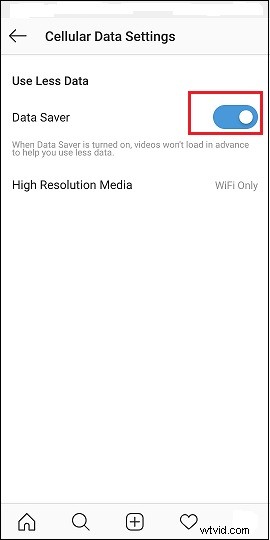
Oplossing 3. Gebruik de camera van Instagram
Een andere oplossing om wazige Instagram-video's te corrigeren, is door de ingebouwde camera van Instagram te gebruiken. Instagram behoudt de originele kwaliteit van de video die is opgenomen door de camera van Instagram. Druk gewoon op de plus pictogram onderaan en tik op Video om een video op te nemen.
Bovendien is het gebruik van deze camera om foto's te maken ook een goede manier om foto's op volledige grootte op Instagram te plaatsen zonder bij te snijden.
Oplossing 4. Update de Instagram-app
De kwaliteit van je verhaal kan wazig zijn na het uploaden als je een oudere versie van de Instagram-app gebruikt. Dus update naar de nieuwste versie van de app en upload je verhaal opnieuw naar Instagram. Voor Android:open Google Play, zoek Instagram en klik op Bijwerken . Open voor iOS de App Store, zoek naar Instagram en werk deze bij.
Oplossing 5. Formaat video wijzigen voor Instagram
De geüploade video moet voldoen aan de vereisten voor het uploaden van Instagram-video's. Anders wordt je video gecomprimeerd en bijgesneden.
- Het Instagram-videoformaat is maximaal 4 GB.
- De beeldverhouding van de Instagram-video moet 1:1, 4:5, 9:16, 16:9 zijn.
- Het aanbevolen Instagram-videoformaat is MP4.
- De framesnelheid van 30 fps.
Om de wazige Instagram-video te corrigeren, moet je een video-resizer gebruiken om het formaat van je video voor Instagram te wijzigen of de video voor Instagram te converteren met MiniTool MovieMaker of MiniTool Video Converter.
Oplossing 6. Upload video's van hoge kwaliteit naar Instagram
Hoe upload je video's van hoge kwaliteit naar Instagram zonder kwaliteitsverlies? Ten eerste, een camera of iPhone gebruiken om video's op te nemen in 4K. Bewerk ze vervolgens met een 4K-video-editor en zorg ervoor dat de outputvideo's voldoen aan de Instagram-videospecificaties.
Conclusie
Dat is alles over hoe je Instagram-video wazig kunt oplossen. Als je andere suggesties hebt, deel ze dan met ons!
